[꿀딴지곰 겜덕연구소] 게임기 안에 PC를 집어넣었다! 책상 위에 놓으니 만족도 100배!
(해당 기사는 지난 2020년 8월 5일 네이버 포스트 게임동아 꿀딴지곰 겜덕연구소를 통해서 먼저 소개된 기사입니다.)
안녕하세요! [꿀딴지곰 겜덕 연구소]를 운영하고 있는 조기자입니다.이번에도 지식인에서 고전게임 전문 답변가로 활동하고 계신 꿀딴지곰님을 모셨습니다. 이번 시간에는 그냥 일반적인 PC가 싫어서! 게임기에 PC를 넣어보았습니다. 어떻게 넣었는지 그 방법에 대해 살펴보도록 하겠습니다.
[맨날 보는 PC가 게임기 모양이라면 얼마나 좋을까~]
조기자 : 안녕하세요 꿀딴지곰님. 오늘은 또 오랜만에 개조를 하는 시간을 가져보겠습니다. 저는 이런 거 너무 좋아하거든요. PC를 게임기 안에 집어넣는다던가.. 이렇게 저렇게 개조하는 거요.
꿀딴지곰 : 하핫. 그렇군요~ 조기자님도 전공이 전기공학이나 납땜 이런 쪽과는 거리가 머셨을텐데.. 다년간 그쪽에 관심을 가지시다 보니 이제 장인 계열로 올라선 거군요..
조기자 : 아이고 장인이라뇨. 절대 아닙니다. 저는 진짜 시쳇말로 '야매'로 대충 만들어보는 겁니다.. 지금까지 이 코너에서 소개해드렸던 불지옥님이나 깐돌사마님 같은 분들과 절대 비교 대상이 아니고.. 그냥 혼자 상상만 했던 것들을 틈틈이 만들어보려고 하는 중입니다.
꿀딴지곰 : 네에. 알겠습니다. ㅎ 그런데 PC를 게임기에 집어넣는다고 하셨는데, 어떤 게임기에다 PC를 넣으셨나요?
조기자 : 제가 세가 팬이라고 누차 말씀드린 적이 있지 않습니까? 그래서 세가새턴과 드림캐스트 2개 기기에 PC를 넣어봤습니다. 거기에다 그냥 넣기만 하면 별로라고 판단이 들어서, 레트로 게임을 즐길 수 있도록 15khz 출력으로 CRT 브라운관에서 게임을 즐길 수 있도록 했지요.

[누구나 쉽게 할 수 있다! 세가새턴에 PC를 넣어보자!]
꿀딴지곰 : 조기자님, 그럼 오늘은 조기자님이 진행하시죠. 저는 즐겁게 경청하도록 하겠습니다.
조기자 : 네에 그럼 바로 시작해보겠습니다. 제가 준비한 건 가장 기본 새턴입니다. 그중에서도 대표적인 그레이 새턴!!
정사각형으로 큼지막한 모습이 매력적이고 또 PC를 담기에도 알맞다 생각해서 작업하게 되었습니다.

조기자 : 우선 새턴을 뽀개서 공간을 확보해 줘야겠지요. 세가새턴의 공간이 넉넉한 것 같긴 해도, 막상 PC 넣으려면 그다지 넓지 않더라고요. 그래서 이거저거 다 잘라냈습니다.
그리고 인텔 SSD를 하나 구비합니다. 넉넉하게 480G 짜리를 준비했습니다.

조기자 : 자아.. 이렇게 세가새턴 아래 면을 싹 뜯어냈습니다. 여기에 집어넣으려면 적어도 미니ITX 정도는 되어야겠지요. 회사에 굴러다니던 AMD mini itx AM1i 보드를 하나 수배했습니다.
이 보드에 AM1 규격의 APU인 애슬론 5350과 4GB 램을 얹었죠. 애슬론 5350 APU는 2.05GHz로 구동하는 쿼드코어 CPU와 라데온 R3 GPU를 함께 내장한 통합 프로세서인데요, PC의 성능을 측정, 수치화하는 벤치마크 소프트웨어인 퍼포먼스 테스트를 구동해 보니 CPU 부문은 2673점, 3D 그래픽 부문은 401.3점으로 측정되더군요.
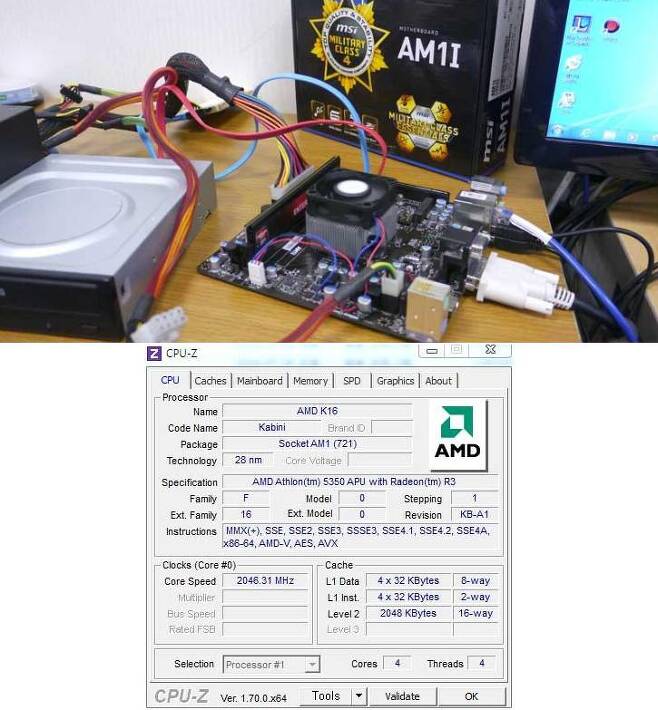
조기자 : 대략 이 정도면 CPU는 인텔의 구형 코어 i3 데스크탑 정도와 유사한 수준이구나 싶었습니다. 아주 고성능이라고는 할 수 없지만 가격 대비 준수한 성능이었고, GPU의 경우는 지포스 610M과 같은 보급형 GPU와 비슷한 수준이었습니다. 램은 4기가 정도로 타협했지요.
리그 오브 레전드(LOL) 정도의 저사양 게임을 하는 데는 평균 30프레임 이내를 유지하며 큰 문제가 없었지만, 디아블로3, 블레이드엔소울과 같은 일정 수준 이상의 사양을 요구하는 게임에선 프레임 끊김이 제법 있는 정도의 성능입니다.
꿀딴지곰 : 흠.. 그정도면.. 예전 레트로 게임 돌리기엔 무리가 없다는 거죠?
조기자 : 일단 작은 크기에 적당히 잘 구했다는 전제와 함께.. 웬만한 2D 게임이야 문제될 게 없다는 점에 만족했지요. 3D 게임 즐기기엔 다소 부족하기 때문에 보충을 하는 작업을 했습니다.
뭐.. 돈 문제만 없다면 최신 코어 i5에 미니ITX를 구해서 할 수 있겠습니다만.. 그럴 필요까진 없었던 터라 ^^;

조기자 : 그 다음엔 주문했던 파워가 도착했습니다. 카 PC에서 주로 사용되는, 어댑터를 활용한 파워보드 입니다. 이 파워를 구입하여 보드와 파워를 잘 고정시켜주었습니다. 밑 부분을 뚫어서 고정해 주었죠.
사진 위쪽은 램을 꼽은 보드의 모습이고요. 아래쪽에 파워를 고정시켰네요. 어댑터 활용한 dc TO dc 파워이고.. 180w 허용에 어댑터는 24v5a 짜리를 활용했습니다.


조기자 : PC 파워 고정을 완료한 다음에는 파워선을 꼽았습니다. 새턴의 뒤 뚜껑이 덮여야 하니 선 정리를 하고 눕혀서 높이를 줄여주었죠. 일단 발열도 발열이지만 합선이 안되게 하는 게 중요한 것 같아서 그 부분에 신경을 썼습니다.
이쁘게 정리하시는 분들 계실텐데 전 손이 투박해서 대충 요정도로 타협했네요; 그리고 비어있는 왼쪽 면에다가 하드 드라이브(SSD)와 그래픽카드를 달았습니다.
그래픽 카드는 LP형이라고 해도 새턴에 세로로 꽂기에는 높이가 안나오기 때문에 pci 라이저 카드를 구매해뒀습니다.




조기자 : 그래픽 카드를 사진과 같은 방식으로 눕혀놓았습니다. 좌측 위에 보면 너트가 하나 박혀있지요? 아래쪽 구멍을 뚫어서 지지대를 세워서 그래픽 카드를 고정한 겁니다. 다행히 단단하게 고정이 되었네요.

조기자 : 참, 기판들을 전부 안착시키기 전에 새턴 뒷면에 구멍을 뚫어준 걸 까먹을 뻔 했네요. usb와 사운드 때문에 어쩔 수 없이 많은 부분 구멍이 필요했거든요.
보시면 왼쪽에 어댑터 전원 연결 선이 있죠. 가운데 부분에 USB 연결 케이블과 AUX(이어폰) 구멍도 뚫어주었습니다. 플라스틱이기 때문에 잘 뚫리는데요, 드릴로 뚫은 후 다듬어 주는 형태로 작업했습니다.
더 마감좋게 하려면 하겠는데.. 실험작이다 보니 요정도로 만족합니다. 나중에 만들 녀석은 훨씬 완성도 높게 가지 않을까.. ^^;

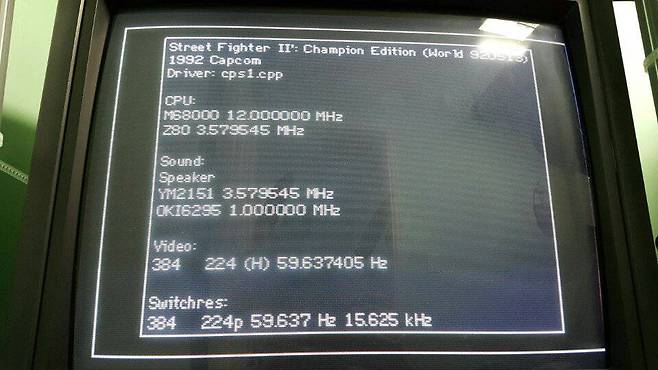
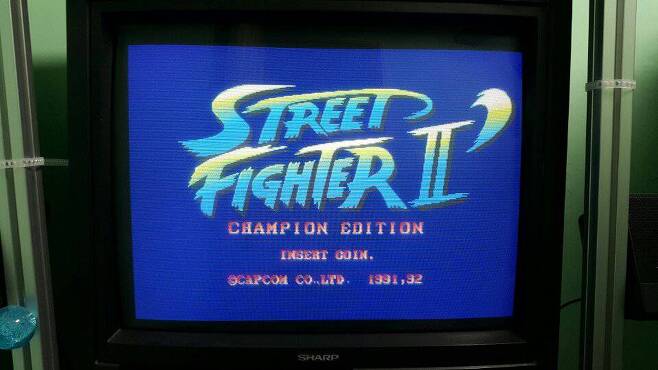
조기자 : 이렇게 완성해놓은 후 플레이를 해봐야 하는 것이 인지상정! 곧바로 게임을 틀어보았습니다.
오해가 없도록 말씀드리면.. PC로 게임을 한다고 해도 일단 제가 보유한 기판이나 게임기 게임 등이 아니면 에뮬레이터는 동작시키지 않습니다.
위에 소개한 '스트리트 파이터2 대시'도 제가 기판을 따로 3개나 가지고 있기 때문에 저작권 상으로 문제없습니다. ^^;;
꿀딴지곰 : 오.. 그런데 저 모니터도 상당히 훌륭하고 귀한 모니터 아닌가요?
조기자 : 네 그렇습니다. X68000 20인치 3모드 모니터인 20CD1 모델입니다. 이 모니터 하나 있으면 세상 부러울 것이 없죠. 거기에 라데온 그래픽카드를 해킹하여 15kHZ 다이렉트로 뿌려주면 게임기판과 흡사한 느낌으로 게임을 즐길 수 있습니다.
꿀딴지곰 : 그렇군요.. 레트로 게임을 즐기시는 분들은 필수적으로 세팅을 해놓으셔야 하는 PC네요~ 세가새턴PC! 수고하셨습니다~
[두 번째! 세가 드림캐스트에 PC를 넣어보자!]
조기자 : 자아 두 번째 게임기 속 PC 삽입 개조입니다. 이번엔 드림캐스트 안에 PC를 넣어보았습니다. 아시겠지만 드림캐스트는 세가새턴보다 더 작죠. 그리고 모양이 이쁩니다. 책상 위에 이 드림캐스트가 PC로서 놓여있다면? 여사친이 반해서 여친이 될지도 모르죠!
꿀딴지곰 : 아니 무슨 그런 말씀을.. 실상은 등짝 스매시죠...;;;; 웬만한 여성분들은 이런 개조에 반하지 않습니다 (-_);

조기자 : 드림캐스트를 보면서 제일 먼저 고민했던 건 뒷부분을 어떻게 깔끔하게 할까 였습니다. 그래서 이렇게 저렇게 고민하다가, 아예 그냥 다 메꿔버리자. 생각을 했네요. 퍼티를 활용해서 뒷부분을 메꿔버리고 도색을 해버릴 생각을 한 거죠. 번거롭긴 하지만 가장 깔끔한 방법이라 생각했거든요.




조기자 : 꽤 두껍게 발라놓은 것이라 쉽게 마르지 않았습니다. 그래서 하루 정도 바짝 말려주었습니다. 평평한 판을 가져다 댔어야 했는데 비닐로 막았더니 비닐 결이 생긴 모습입니다. 저 부분도 다시 메꿔줄 수 있으니 뭐.. 1차 작업은 이렇습니다.
이렇게 마른 뒤에는 또다시 퍼티를 한 번 더 발라주었습니다. 이번에는 평평하게 만들어준 뒤에 사포 작업을 해서 맞춰줄 건데요,



조기자 : 이렇게 퍼티로 구멍을 메꿔주고 나면 사실 1/3 정도는 작업이 된 겁니다.
이번 작업은 저 혼자는 힘들고.. 네이버 구닥동 카페에 손재주가 있으신 '호빵'님과 함께 작업했습니다. '호빵'님 감사드리고요~
이렇게 메꾼 다음에는 고도의 작업이 시작되었습니다. 바로 PC 기판과 원래의 드림캐스트 기판을 서로 비교하고, 뒷부분에 정확히 구멍을 내야 하는 과정을 거칠 건데요, 기판을 비교해보니 비슷합니다.

꿀딴지곰 : 오.. 왼쪽이 새로 넣을 PC이고, 오른쪽이 드림캐스트 오리지널 기판인가보죠?
조기자 : 네 맞습니다. 크기가 거의 흡사하죠? PC 기판이 거의 뭐 큰 차이없이 들어갈 수 있겠구나.. 생각이 들 정도였어요. 아주 안성맞춤이었죠.

조기자 : 정말 드림캐스트에 너무나 잘 맞더라고요. 이때쯤 금방 완료가 되겠구나~ 기뻐했었습니다.
꿀딴지곰 : 그런데 이 PC는 무엇인가요?
조기자 : 이 PC는 애즈락에서 출시된 DeskMini A300 베어본에 AMD 2400G가 탑재된 모델입니다.
성능도 훌륭하고 크기도 작고.. 불칸도 지원하고 플루이드 모션도 가능하죠. 새턴과 PS2 게임까지도 커버되니 레트로 게임 용으로 딱입니다. 무엇보다 '해킹'으로 15khz 게임 지원도 되기 때문에 저같은 매니아 입장에선 최고의 PC라고 할 수 있었죠.
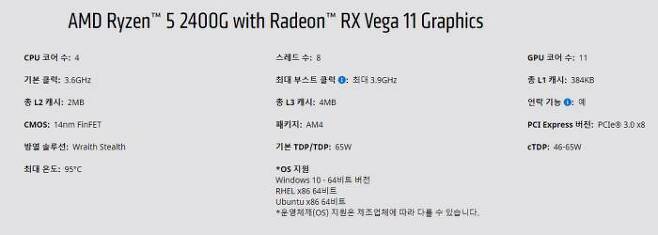
꿀딴지곰 : 헐.. 최근 PC인데도 해킹 드라이버가 대응된다고요? 최고인데요?
조기자 : 네에. 보통 최신 그래픽카드는 VGA 포트가 삭제된 경우가 대부분이에요. HDMI와 디스플레이포트 만으로 충분하다며 빼버렸죠. 하지만 저처럼 15khz 해킹 드라이버를 통해 게임을 즐기는 경우는 무조건 VGA 아날로그 출력이 필요합니다. 그래야 다양한 해상도를 구현할 수 있거든요. HDMI 디지털 출력으로는 다양한 해상도가 출력이 안됩니다 ㅠ_ㅠ
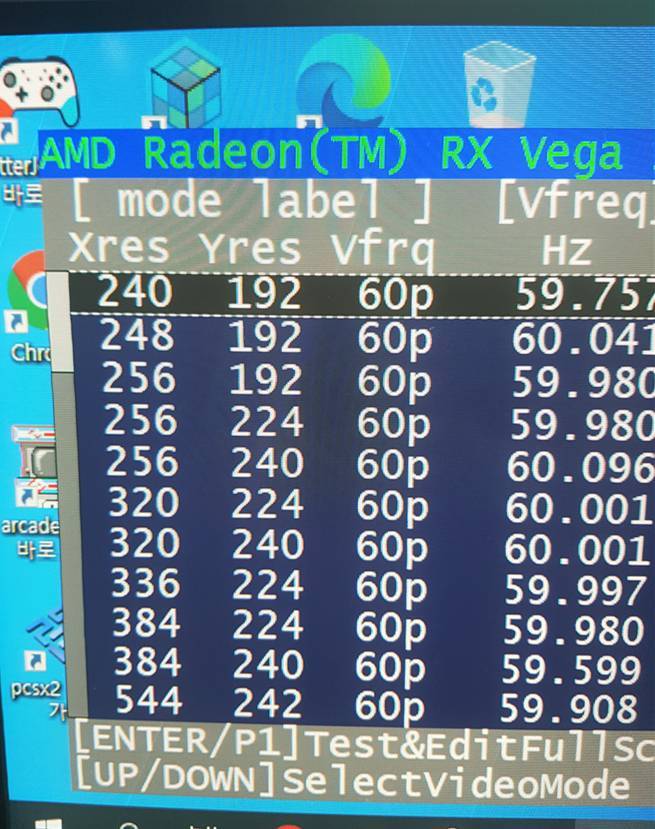
조기자 : 자아 이렇게 PC의 크기를 맞춰보고, 그 다음 진행한 것은 앞부분 USB 연결이었습니다. 원래 드림캐스트는 앞부분에 조이패드를 4개 꽂게 되어있었는데요, 그 부분을 활용해서 USB 허브를 통해 연결을 구현했습니다.





조기자 : 사진 몇 장으로 간단해보이지만, 사실 쉬운 작업은 아니었습니다. 일단 아쉬운 점은 다이소에서 USB 3.0 짜리 USB 허브를 판매하지 않는다는 사실이었네요.
하루에 무조건 완성하자는 취지로 진행한 것이었기 때문에 어쩔 수 없이 USB 2.0 허브를 구입했는데요, 까내고 USB 암놈 단자를 분리한 후 앞쪽에 끼고 다시 납땜해주었습니다. 납땜한 다음에 글루건으로 작업하기전 테스트를 해보았죠. 다행히 잘 되더군요. ^^
꿀딴지곰 : 따로 전력을 넣지 않으면 좀 불안하지 않나요? USB 4개를 연결하기엔..
조기자 : 네에. 그래서 USB 허브의 전원 포트를 PC 보드쪽 선에서 땄습니다. 보드쪽을 통해 연결했더니 잘 인식하더군요 ^^ 그리고 이 USB 연결 후에는 뒷부분을 깎아내는 작업을 진행했습니다.



조기자 : 줄톱으로 VGA를 맞추고 나니 자신감이 생기더군요. 그래서 HDMI도 바로 작업했습니다. 다만 HDMI 단자는 줄톱으로 진행할 수 없어서, 드릴로 먼저 뚫은 후에 칼로 깎아내는 형태로 작업했습니다.
그리고 전원 구멍은 원래 원형이기 때문에 드릴로 한 번 뚫어주니 깔끔하게 끝났고요. 이어 각 구멍이 잘 맞는지 케이블을 연결해보니 아주 딱 맞더군요. ^^

조기자 : 이렇게 다 깎아낸 후에는, 약간의 사포질과 함께 도색 작업을 진행했습니다. 퍼티로 막고 갈고 칠할 단계인 것이죠.
얼마나 사포질을 잘 하느냐에 따라 칠을 한 후에 티가 나느냐 안나느냐 인데, 사실 시간이 굉장히 오래 걸리는 일입니다. 시간 여유가 있었다면 하루종일 칠해서 광을 내듯 완벽하게 했을텐데 시간이 별로 없던 터라.. 적당히 타협을 했지요 ^^


꿀딴지곰 : 오.. 그래도 여기까지 왔군요. 대단하십니다. 이정도만 봐도 제 눈에 수준급이네요.
조기자 : 흐흐. 책상 위에 올려놓을 PC로 이만한 게 없어서, 이렇게 좀 힘들게 작업해봤네요. 이정도 진행하고 나니 이제 8부 능선을 넘은 것 같아서 기분이 매우 좋더군요. ^^
꿀딴지곰 : 그런데 조기자님, 궁금한 점이 있는데요, 하드 드라이브를 어디다 놓으신 건가요? 본체에 MVNO만 장착하신 건지?
조기자 : 아유 아닙니다. 사실 제가 이 PC보드를 설치할 때 바닥에 12mm 짜리 기둥을 세우고 고정시켰어요. 무슨 얘기냐, 게임기 밑 바닥에 SSD 2개를 붙여놓고 그 위에 12mm 짜리 기둥을 세운 후에 그 위에 PC 보드를 장착했다는 얘기죠. 아래쪽에 충분히 공간을 내서 발열 문제가 없도록 장치한 것이죠. 아쉽게도 그 부분은 사진에 남지 않았네요
꿀딴지곰 : 아하.. 그렇게 12mm 띄워놓은 걸 기준으로 뒤쪽도 뚫으신 거겠군요~
조기자 : 그렇습니다. 그리고 사실 여기까지 온 후에는 거의 끝났습니다. PC 전원 스위치를 원래 드림캐스트 스위치에 대응시키고, 점멸 LED 설치, 선정리를 해서 마무리했지요.




꿀딴지곰 : 오오.. 이렇게 완성하셨군요! 멋집니다. 겉모습은 실제 드림캐스트와 달라질 것이 전혀 없네요.
조기자 : 그렇습니다. ^^ 최대한 원형을 훼손시키지 말자는 생각으로 진행한 DIY 작업이었고요, 누구 보여주기 전에 그냥 저 스스로 재밌게 놀자는 컨셉이어서 그런지 더 재미나게 완성했습니다.
이 드림캐스트 PC를 책상 위에 올려놓고 사용할 걸 생각하니 마음 한쪽이 계속 뿌듯해져오더군요. ^^ 그럼 마지막 사진으로 개조 포스팅을 마무리하면 될 것 같습니다.



꿀딴지곰 : 완성~ 완성도가 너무 높은 거 아닙니까? ㅎㅎ
조기자 : 흐흐. 이후에는 한 시간 정도 드림캐스트 게임인 '버추어 파이터3 TB'를 연결하여 발열 등에 문제가 없는지 체크했습니다. 당연하게도 전혀 문제가 없었네요. (그리고 당연히 조기자는 드림캐스트용 '버추어파이터 3TB' 소프트가 10장쯤 있습니다. 저작권 문제가 없음을 알려드립니다.)


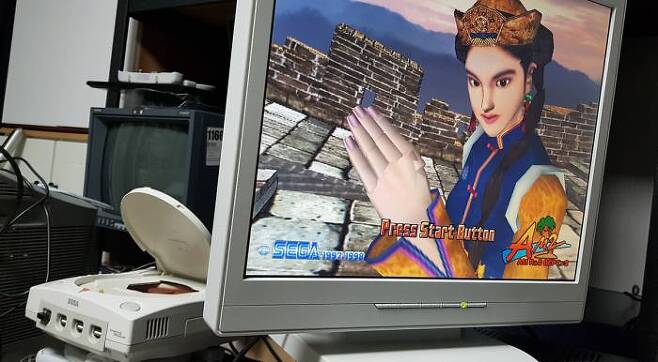


조기자 : 이렇게 해서 개조 작업을 완료했습니다. '아니 도대체 왜 이딴 작업을 해? 시간이 남아도나?' 라고 궁금해하시는 분들도 계실텐데요, 원래 이런 거 하면서 즐기는 거 아니겠습니까.
이런 작업하면서 재미있고 또 스트레스도 풀리는 거. 개인적으로는 만들고 나니 뿌듯하더군요. ^^ 정 이해가 안가시는 분들은, 일단 도전해보세요. 재미있습니다. 보증하죠~
관련으로 간단히 영상도 만들어봤습니다.
https://youtu.be/nxu6rAKuFqI
꿀딴지곰 : ㅋㅋ 영상까지.. ㅎㅎ 조기자님 오늘 고생하셨습니다. 오늘은 제가 뭐 특별히 한 것은 없었고 그냥 재밌었습니다.
조기자 : 아이고 교수님. 제 부족한 개조기를 올리려니 부끄럽네요. 그래도 교수님께서 기분 좋으셨다니 저도 좋습니다.
꿀딴지곰 : 네 고생하셨습니다~ 다음주에 또 뵙겠습니다.
조기자 : 흐흐. 그럼 이만 마치겠습니다. 이번 시간에는 '레트로 게임기 안에 PC를 넣자!’에 대해 간략히 살펴보았는데요, 혹시나 더 궁금한 점이 있다면 조기자 (igelau@donga.com)나 어릴적 추억의 고전게임 이름이 궁금할때 꿀딴지곰 지식인 질문하기http://kin.naver.com/profile/valmoonk 로 문의주시면 해결해드리겠습니다!
꿀딴지곰 소개 :

레트로 게임의 세계란 '알면 알수록 넓고 깊다'며 더욱 매진해야겠다는 레트로 게임 전문가. 10년째 지식인에서 사람들의 잊어버린 게임에 대한 추억을 찾아주고 있는 전문 앤서러이자 굉장한 수준의 레트로 게임 헌터이기도 하다.
조기자 소개 :

먼산을 보고 있다가 정신을 차리고나니 레트로 게임에 빠지게 되었다는 게임기자. MSX부터 시작해 과거 추억을 가진 게임물이라면 닥치는대로 분석하고 관심을 가지며, 레트로 게임의 저변 확대를 위해 레트로 장터나 네오팀 활동 등을 하고 있다. 다양한 레트로 게임 개조를 취미삼아 진행중이며 버추어파이터 쪽에서는 igelau로 알려져있다.
사용자 중심의 게임 저널 - 게임동아 (game.donga.com)
Copyright © 게임동아. 무단전재 및 재배포 금지.
- [꿀딴지곰 겜덕연구소] 세가 '아스트로시티 미니' 직접해보니..조작감-퀄리티 '흡족'
- [꿀딴지곰 겜덕연구소] 폭력의 미학! 엄청난 스릴과 타격감을 주는, 짜릿한 액션 게임들!
- [꿀딴지곰 겜덕연구소] 15년 전 게임인데 수천 억씩 번다? '미친 수익' 자랑하는 게임들!
- 웹젠, '뮤오리진3'에 '전투 문양' 업데이트
- 웹젠, '뮤오리진' 출시 9주년 기념 이벤트
- [겜덕연구소] 어떤 보스라도 4명이 모이면 두렵지 않았어! 오락실 4인용 게임들!
- 스팀 출시되는 '프로야구 스피리츠', "시리즈 최초 한글화"
- 위메이드 '나이트 크로우' 글로벌, 동접 40만 돌파...장기 흥행 가능성 UP
- [겜덕연구소] 양덕들 뺨치는! 국내 최고 게임기 제작 장인들의 자작품들! 후덜덜
- [겜덕연구소] 토종 게임기 '재믹스'를 휴대용으로 만들었다! '재믹스 보이'!!